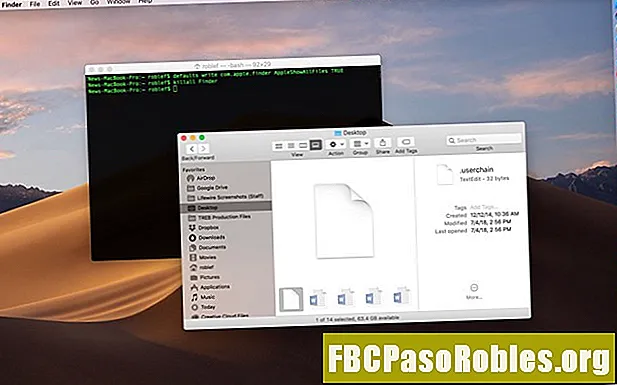
ເນື້ອຫາ
- ສິ່ງທີ່ເຊື່ອງໄວ້ໄດ້ຖືກເປີດເຜີຍດ້ວຍຄວາມຊ່ວຍເຫລືອຂອງ Terminal
- Terminal ແມ່ນເພື່ອນຂອງທ່ານ
- ສິ່ງທີ່ຖືກປິດບັງໃນປັດຈຸບັນສາມາດເຫັນໄດ້ແລ້ວ
- ເຊື່ອງຮອຍກະທັດຮັດ
- ເພີ່ມເຕີມກ່ຽວກັບສະຖານີ
ສິ່ງທີ່ເຊື່ອງໄວ້ໄດ້ຖືກເປີດເຜີຍດ້ວຍຄວາມຊ່ວຍເຫລືອຂອງ Terminal
Mac ຂອງທ່ານມີຄວາມລັບບໍ່ຫຼາຍປານໃດ, ໂຟນເດີທີ່ເຊື່ອງໄວ້ແລະໄຟລ໌ທີ່ທ່ານເບິ່ງບໍ່ເຫັນ. ຫຼາຍທ່ານອາດຈະຍັງບໍ່ຮູ້ເຖິງຂໍ້ມູນທີ່ເຊື່ອງໄວ້ໃນ Mac ຂອງທ່ານຫຼາຍປານໃດ, ຈາກສິ່ງພື້ນຖານ, ເຊັ່ນວ່າເອກະສານທີ່ຕ້ອງການ ສຳ ລັບຂໍ້ມູນແລະແອັບ apps ຂອງຜູ້ໃຊ້, ເຖິງຂໍ້ມູນລະບົບຫຼັກທີ່ Mac ຂອງທ່ານຕ້ອງການທີ່ຈະ ດຳ ເນີນການຢ່າງຖືກຕ້ອງ. Apple ເຊື່ອງໄຟລ໌ແລະແຟ້ມເຫຼົ່ານີ້ເພື່ອປ້ອງກັນທ່ານຈາກການປ່ຽນແປງຫລືລຶບຂໍ້ມູນທີ່ ສຳ ຄັນທີ່ Mac ຂອງທ່ານຕ້ອງການ.
ສົມເຫດສົມຜົນຂອງ Apple ແມ່ນດີ, ແຕ່ວ່າມີບາງຄັ້ງທີ່ທ່ານອາດຈະຕ້ອງເບິ່ງມຸມມອງທີ່ບໍ່ມີທາງອອກຂອງລະບົບແຟ້ມ Mac ຂອງທ່ານ. ໃນຄວາມເປັນຈິງ, ທ່ານຈະເຫັນວ່າການເຂົ້າຫາມູມທີ່ເຊື່ອງໄວ້ເຫຼົ່ານີ້ຂອງ Mac ຂອງທ່ານແມ່ນ ໜຶ່ງ ໃນບາດກ້າວໃນຫລາຍໆ ຄຳ ແນະ ນຳ ໃນການແກ້ໄຂບັນຫາຂອງ Mac ຂອງພວກເຮົາ, ພ້ອມທັງ ຄຳ ແນະ ນຳ ຂອງພວກເຮົາໃນການ ສຳ ຮອງຂໍ້ມູນທີ່ ສຳ ຄັນ, ເຊັ່ນວ່າຂໍ້ຄວາມທາງອີເມວຫລື bookmark Safari. ໂຊກດີ, Apple ປະກອບມີຫຼາຍວິທີໃນການເຂົ້າເຖິງສິ່ງດີໆເຫຼົ່ານີ້ທີ່ເຊື່ອງໄວ້ໃນ OS X ແລະ macOS ທີ່ຜ່ານມາ. ໃນ ຄຳ ແນະ ນຳ ນີ້, ພວກເຮົາຈະສຸມໃສ່ການ ນຳ ໃຊ້ແອັບinal Terminal ເຊິ່ງໃຫ້ອິນເຕີເຟດເສັ້ນຄ້າຍຄື ຄຳ ສັ່ງກັບຫລາຍ ໜ້າ ທີ່ຫຼັກຂອງ Mac.

ດ້ວຍ Terminal, ຄຳ ສັ່ງງ່າຍໆແມ່ນທັງ ໝົດ ທີ່ມັນຕ້ອງການເພື່ອໃຫ້ Mac ຂອງທ່ານຮົ່ວໄຫລຄວາມລັບຂອງມັນ.
Terminal ແມ່ນເພື່ອນຂອງທ່ານ
-
ເປີດຕົວ ສະຖານີ, ຕັ້ງຢູ່ / ຄໍາຮ້ອງສະຫມັກ / ຜົນປະໂຫຍດ /.

-
ພິມຫຼືຄັດລອກ / ວາງ ຄຳ ສັ່ງຂ້າງລຸ່ມນີ້ລົງໃນ ໜ້າ ຕ່າງ Terminal, ເທື່ອ ໜຶ່ງ, ກົດປຸ່ມ ເຂົ້າ ຫຼັງຈາກແຕ່ລະຄົນ.
ຄ່າເລີ່ມຕົ້ນຂຽນ com.apple.finder AppleShowAllFiles TRUE
killall Finder

-
ການໃສ່ສອງແຖວຂ້າງເທິງເຂົ້າໃນ Terminal ຈະຊ່ວຍໃຫ້ທ່ານສາມາດໃຊ້ Finder ເພື່ອສະແດງໄຟລ໌ທີ່ເຊື່ອງໄວ້ໃນ Mac ຂອງທ່ານທັງ ໝົດ. ສາຍ ທຳ ອິດບອກ Finder ໃຫ້ສະແດງເອກະສານທັງ ໝົດ, ບໍ່ວ່າຈະ ກຳ ນົດທຸງທີ່ເຊື່ອງໄວ້. ສາຍທີສອງຢຸດແລະເລີ້ມຄືນ ໃໝ່ Finder, ດັ່ງນັ້ນການປ່ຽນແປງສາມາດມີຜົນບັງຄັບໃຊ້. ທ່ານອາດຈະເຫັນ desktop ຂອງທ່ານຫາຍໄປແລະກັບມາ ໃໝ່ ເມື່ອທ່ານປະຕິບັດ ຄຳ ສັ່ງເຫຼົ່ານີ້; ນີ້ແມ່ນເລື່ອງປົກກະຕິ.
ສິ່ງທີ່ຖືກປິດບັງໃນປັດຈຸບັນສາມາດເຫັນໄດ້ແລ້ວ
ຕອນນີ້ Finder ກຳ ລັງສະແດງໄຟລ໌ແລະໂຟນເດີທີ່ເຊື່ອງໄວ້, ພຽງແຕ່ທ່ານຈະເຫັນຫຍັງ? ຄຳ ຕອບແມ່ນຂື້ນກັບໂຟນເດີສະເພາະທີ່ທ່ານ ກຳ ລັງເບິ່ງຢູ່, ແຕ່ວ່າໃນແຕ່ລະໂຟນເດີທຸກໆທ່ານຈະເຫັນເອກະສານທີ່ມີຊື່ .DS_Store. ເອກະສານ DS_Store ມີຂໍ້ມູນກ່ຽວກັບໂຟນເດີປັດຈຸບັນ, ລວມທັງຮູບສັນຍາລັກທີ່ຈະໃຊ້ ສຳ ລັບໂຟນເດີ, ສະຖານທີ່ທີ່ປ່ອງຢ້ຽມຂອງມັນຈະເປີດຢູ່, ແລະຂໍ້ມູນອື່ນໆທີ່ລະບົບຕ້ອງການ.
ສິ່ງ ສຳ ຄັນກວ່າແຟ້ມເອກະສານ .DS_Store ແມ່ນບັນດາໂຟນເດີທີ່ເຊື່ອງໄວ້ເຊິ່ງຜູ້ໃຊ້ Mac ເຄີຍໃຊ້ເພື່ອເຂົ້າໃຊ້, ເຊັ່ນວ່າຫ້ອງສະ ໝຸດ ຫ້ອງສະ ໝຸດ ພາຍໃນໂຟນເດີ Home ຂອງທ່ານ. ຫ້ອງສະມຸດຫ້ອງສະມຸດມີຫລາຍແຟ້ມແລະແຟ້ມທີ່ກ່ຽວຂ້ອງກັບແອັບ to ແລະການບໍລິການສະເພາະທີ່ທ່ານໃຊ້ໃນ Mac ຂອງທ່ານ. ຍົກຕົວຢ່າງ, ທ່ານເຄີຍສົງໃສບໍ່ທີ່ຂໍ້ຄວາມອີເມວຂອງທ່ານຖືກເກັບຢູ່? ຖ້າທ່ານໃຊ້ Mail, ທ່ານຈະພົບພວກມັນຢູ່ໃນໂຟນເດີ Library ທີ່ເຊື່ອງໄວ້. ເຊັ່ນດຽວກັນ, ຫ້ອງສະມຸດຫ້ອງສະມຸດມີປະຕິທິນ, ບັນທຶກ, ລາຍຊື່ຜູ້ຕິດຕໍ່, ລັດສະ ໝັກ ຂອງທ່ານທີ່ຖືກບັນທຶກໄວ້ແລະອື່ນໆອີກ.
ສືບຕໍ່ເດີນ ໜ້າ ແລະເບິ່ງອ້ອມຮອບຫໍສະມຸດຫໍສະ ໝຸດ, ແຕ່ຢ່າປ່ຽນແປງເວັ້ນເສຍແຕ່ວ່າທ່ານຈະມີປັນຫາສະເພາະທີ່ທ່ານພະຍາຍາມແກ້ໄຂ.
ດຽວນີ້ທ່ານສາມາດເຫັນແຟ້ມແລະແຟ້ມທີ່ເຊື່ອງໄວ້ທັງ ໝົດ ໃນ Finder (ບອກວ່າໄວສາມຄັ້ງ), ທ່ານອາດຈະຕ້ອງການປິດບັງພວກມັນອີກຄັ້ງ, ຖ້າມີພຽງແຕ່ຍ້ອນວ່າພວກເຂົາມັກປິດປ່ອງຊອກຫາທີ່ມີລາຍການພິເສດ.
ເຊື່ອງຮອຍກະທັດຮັດ
-
ເປີດຕົວ ສະຖານີ, ຕັ້ງຢູ່ / ຄໍາຮ້ອງສະຫມັກ / ຜົນປະໂຫຍດ /.
-
ພິມຫຼືຄັດລອກ / ວາງ ຄຳ ສັ່ງຂ້າງລຸ່ມນີ້ລົງໃນ ໜ້າ ຕ່າງ Terminal, ເທື່ອ ໜຶ່ງ, ກົດປຸ່ມ ເຂົ້າ ຫຼັງຈາກແຕ່ລະຄົນ.
ຄ່າເລີ່ມຕົ້ນຂຽນ com.apple.finder AppleShowAllFiles FALSE
killall Finder

-
ເສົາ! ໄຟລ໌ທີ່ຖືກເຊື່ອງໄວ້ແມ່ນຖືກເຊື່ອງໄວ້ອີກຄັ້ງ. ບໍ່ມີໂຟນເດີຫຼືແຟ້ມທີ່ຖືກເຊື່ອງໄວ້ໃດໆທີ່ເປັນອັນຕະລາຍໃນການສ້າງ ຄຳ ແນະ ນຳ Mac ນີ້.
ເພີ່ມເຕີມກ່ຽວກັບສະຖານີ
ຖ້າພະລັງງານຂອງແອັບ Term Terminal ເຮັດໃຫ້ທ່ານສົນໃຈ, ທ່ານສາມາດຊອກຮູ້ຕື່ມກ່ຽວກັບສິ່ງທີ່ຄວາມລັບຂອງ Terminal ສາມາດເປີດເຜີຍໃນຄູ່ມືຂອງພວກເຮົາ: ໃຊ້ໂປແກຼມ Terminal ເພື່ອເຂົ້າເຖິງຄຸນລັກສະນະທີ່ເຊື່ອງໄວ້.

